Cette page explique comment créer un Live CD ou DVD à contenu personnalisé sur des systèmes basés sur Fedora en y incluant des distribution telles que RHEL, CentOS et autres.
Pour commencer
Pou créer une image live, il faut utiliser l'outil livecd-creator avec les privilèges du super utilisateur. L'outil est plus ou moins bien documenté – utilisez livecd-creator --help pour connaître les options.
L'outil livecd-creator fait partie du paquet livecd-tools. S'il n'est pas installé sur votre système, ajoutez le avec DNF ou YUM:
su -c 'yum install livecd-tools spin-kickstarts' #Versions prior to Fedora 22
ou
su -c 'dnf install livecd-tools spin-kickstarts' #Fedora 22 and beyond
Si vous êtes intéressé(e) par des versions localisées (c.-à-d. traduites dans d'autres langues), installez également l10n-kickstarts.
Configuration de l'image
La configuration de l'image live est définie dans un fichier appelé kickstart. Il peut comprendre quelques items de base, le manifeste du paquet et un script a exécuter à la fin du processus de compilation.
Pour le projet Fedora, les fichiers de configuration les plus importants d'une image live sont :
- fedora-live-base.ks : le système de base de l'image live (inclus dans le paquet 'livecd-tools').
- Pour la version Fedora 20 et antérieures : fedora-livecd-desktop.ks : complète l'environnement de bureau avec des applications et la prise en charge des entrées/sorties dans toutes les locales prises en charge par Fedora (celle-ci fait partie du paquet 'spin-kickstart') – malgré le nom, c'est le kickstart qui génère l'image d'environ 1 Go des versions récentes.
- Pour la version Fedora 21 et postérieures : fedora-live-workstation.ks: c'est la configuration du produit Workstation.
Des fichiers kickstart pour d'autres spins (p. ex. Fedora Electronics Lab) sont disponibles dans le dossier /usr/share/spin-kickstarts/ après l'installation du paquet 'spin-kickstarts'. Ces fichiers de configuration pré-fabriqués sont un point de départ formidable car ils disposent déjà de quelques scripts pré et post installation utiles.
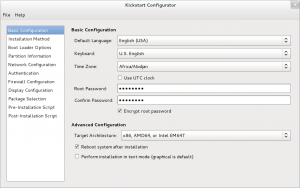
Vous pouvez créer un fichier kickstart personnalisé en exécutant la commande system-config-kickstart. Notez qu'il peut être nécessaire d'installer le paquet avec la commande su -c "dnf install system-config-kickstart" dans Fedora 22 et au-delà ou su -c "yum install system-config-kickstart" dans des versions antérieures de Fedora. Cet outil est essentiellement conçu pour générer des fichiers kickstart pour des intallations automatisées, pas des images live, c'est pourquoi le résultat produit ne sera probablement pas utilisable sans quelques éditions manuelles, mais cela peut vous aider à générer certaines directives kickstart particulières. Pensez à ajouter la ligne :
%include /usr/share/spin-kickstarts/fedora-live-base.ks
au début de votre fichier kickstart pour inclure le configuration live de base.
Création de l'image
Pour créer l'image, exécutez simplement la commande suivante :
livecd-creator --verbose \ --config=/path/to/kickstart/file.ks \ --fslabel=Image-Label \ --cache =/var/cache/live
Le nom donné par --fs-label est utilisé :
- en tant qu'étiquette du système de fichiers sur les systèmes de fichiers ext3 et iso9660 ( il est visible en tant que tel sur le bureau comme nom du CD).
- dans le chargeur de démarrage isolinux.
Si vous avez des dépôts locaux et que vous ne voulez pas attendre le temps du téléchargement des paquets, modifiez les URLs listées dans le fichier de configuration pour qu'elles pointent sur vos dépôts locaux.
Exemples
Personnalisation de Fedora Desktop
La commande suivante :
livecd-creator --verbose \ --config=/usr/share/spin-kickstarts/fedora-live-workstation.ks \ --fslabel=Fedora-LiveCD \ --cache=/var/cache/live
crée un CD live appelé "Fedora-LiveCD" qui utilise le fichier de configuration fedora-live-workstation.ks.
Un CD live dépouillé
La commande
livecd-creator --verbose \
--config=/usr/share/doc/livecd-tools-`rpm -q livecd-tools --qf "%{VERSION}"`/livecd-fedora-minimal.ks \
--cache=/var/cache/live
crée un CD live qui démarre et affiche une invite de connexion.
Test de votre CD live avec KVM ou qemu
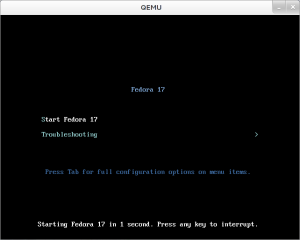
En tant que super utilisateur :
qemu-kvm -m 2048 -vga qxl -cdrom filename.iso
Si vous ne disposez pas de la prise en charge de KVM, vous devez utiliser qemu à la place.
qemu-system-x86_64 -m 2048 -vga qxl -cdrom filename.iso
Remplacez filename.iso par le nom de l'image du CD live et qemu-system-x86_64 par un binaire qemu approprié pour le système cible, p. ex. qemu-system-i386.
Utilisation de votre nouvelle image live
Vous pouvez graver votre image directement sur un CD ou un DVD si elle peut s'y loger, ou vous pouvez l'écrire sur un média USB.
Vérification du média live
L'image live peut inclure la capacité de s'autovérifier. Pour cela, vous devez avoir le paquet isomd5sum installé, à la fois sur le système utilisé pour créer l'image et dans l'image créée. C'est comme cela que les utilitaires implantisomd5 et checkisomd5 peuvent être utilisés. Ces utilitaires tirent un avantage à inclure une somme de contrôle md5 dans l'environnement d'exécution de l'image iso9600. Cette somme sert à la vérification avant de monter le système de fichiers réel.
Autres ressources
- Une Fedora Classroom (salle de classe Fedora) traitant de la création de remixes Fedora .
- Si vous distribuez votre version personnalisée, vous devez être concerné(e) par l'utilisation des marques commerciales et les responsabilité liées à la GPL.
